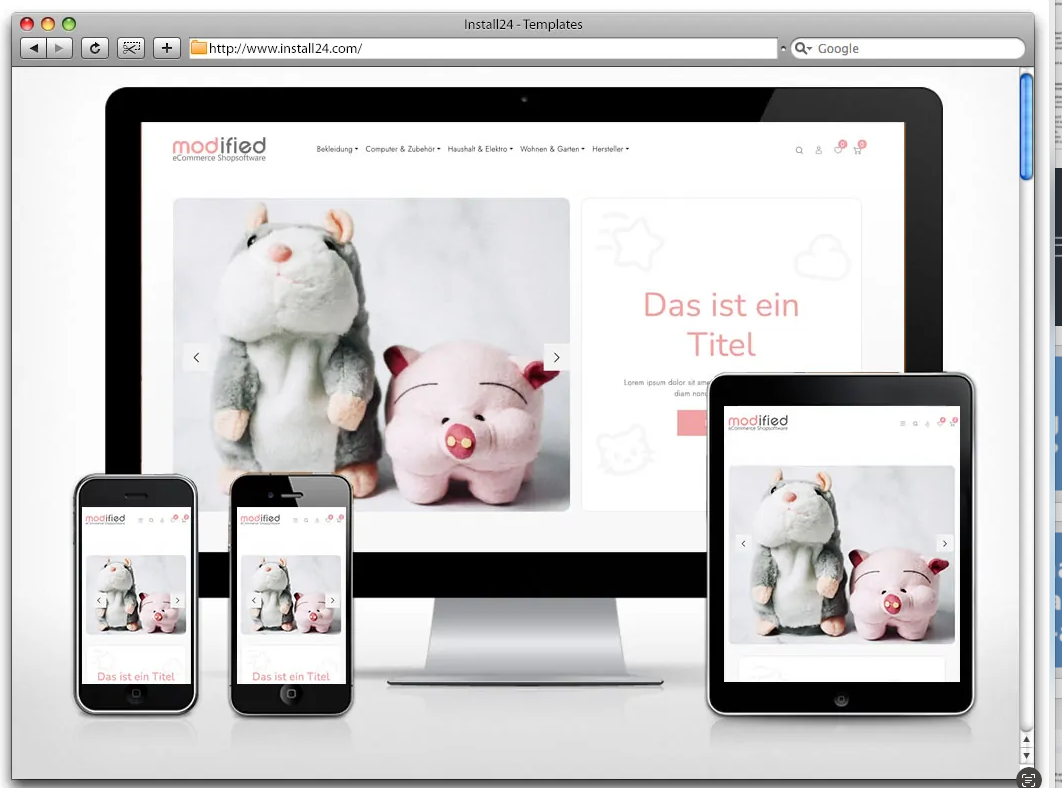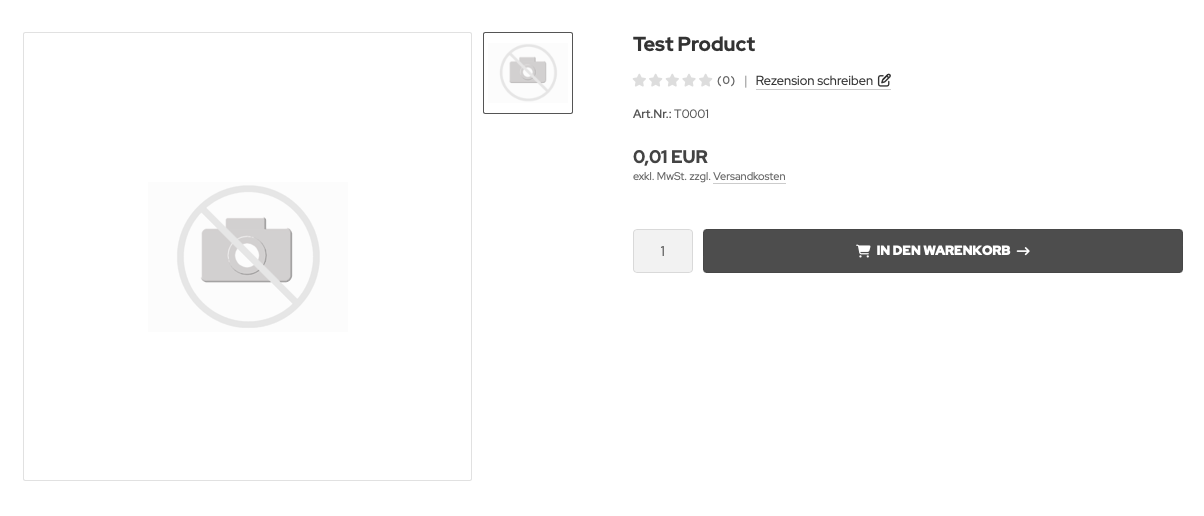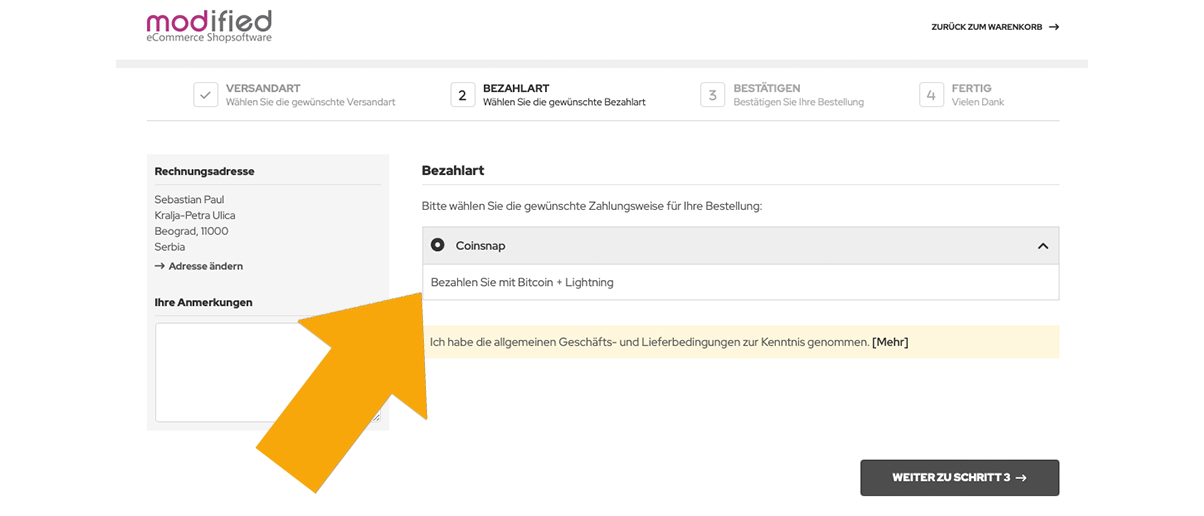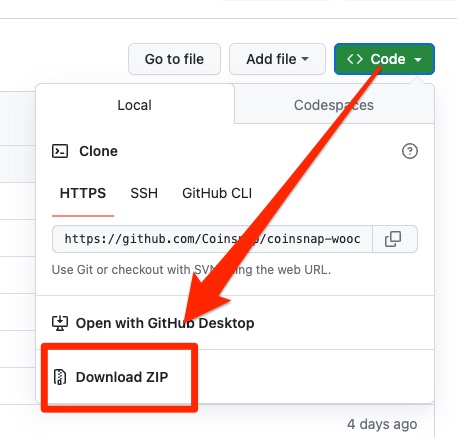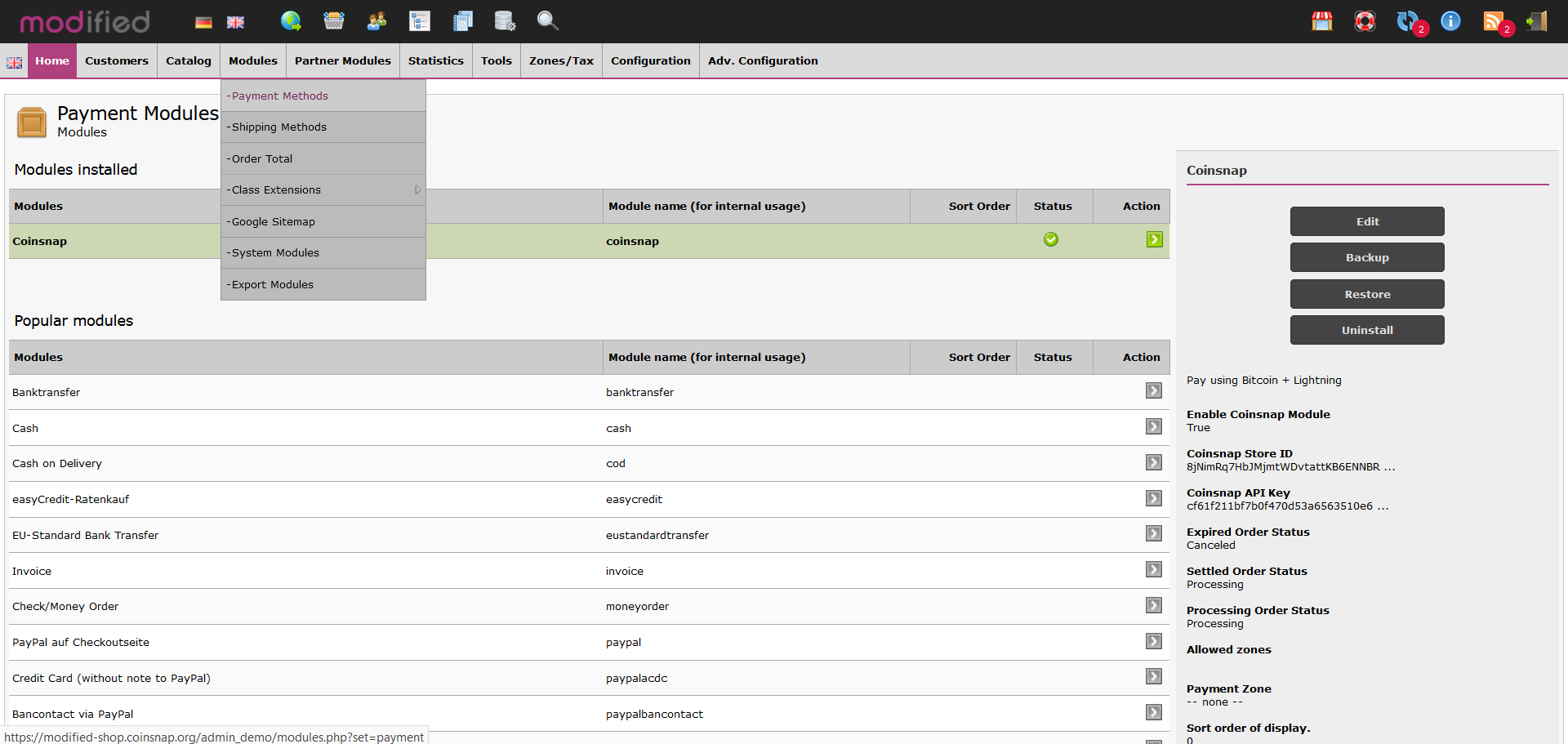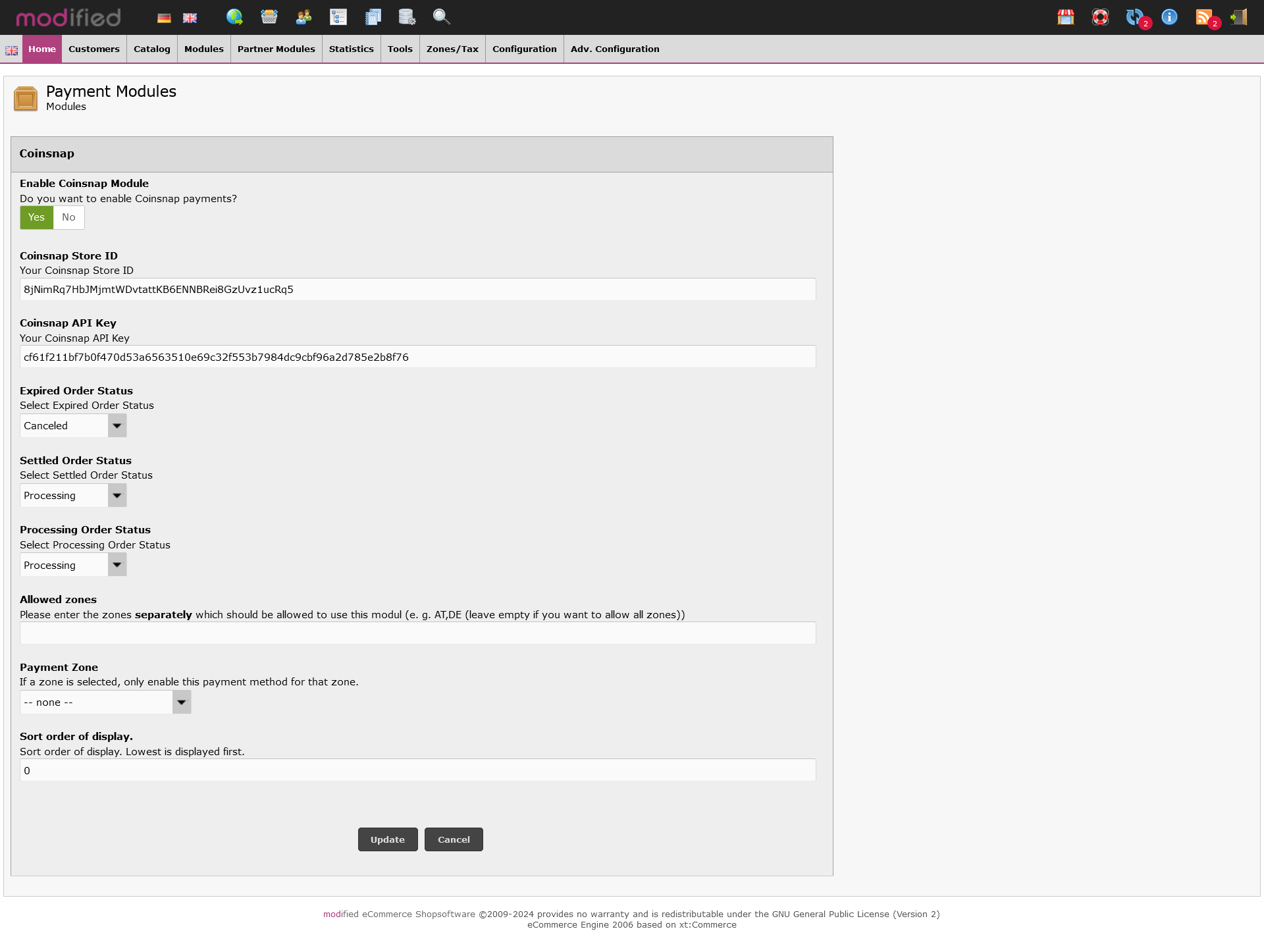Coinsnap para tienda modificada
Acepta pagos con Bitcoin Lightning en la Tienda Modificada con Coinsnap
Coinsnap para Tienda Modificada te permite procesar pagos Bitcoin Lightning a través de la Red Lightning en tu Tienda Modificada. Con el plugin de pago Bitcoin Lightning de Coinsnap para Tienda Modificada, todo lo que necesitas es una cartera Lightning con una dirección Lightning para aceptar pagos Bitcoin Lightning en tu tienda. El plugin de pago Coinsnap para Tienda Modificada hace que sea increíblemente fácil para tus clientes comprar tus ofertas con Bitcoin Lightning: pueden completar sus transacciones de pago con sólo escanear el código QR generado por el plugin Coinsnap y autorizar el pago. Tras la autorización, el pago se acredita en tu monedero Lightning en tiempo real.
- Tienda modificada Coinsnap Demo Store: modified-shop.coinsnap.org/
- Artículo del blog: coinsnap.io/coinsnap-for-modified-shop/
- GitHub: github.com/Coinsnap/Coinsnap-para-Modificado
Página de demostración de la tienda modificada
Si quieres probar por ti mismo cómo puedes aceptar pagos con Bitcoin Lightning en una Tienda Modificada, visita nuestra Tienda Demo para Tiendas Modificadas en este enlace.
Puedes encontrar un producto de prueba por 1 céntimo en nuestra página de la tienda de demostración. ¡Selecciónalo para probar el pago con Bitcoin y Lightning de inmediato!
¡Al final recibirás un código QR que deberás escanear con tu monedero para pagar con Coinsnap Bitcoin y Lighhtning!
Descarga Coinsnap para Tienda Modificada desde Github
Puedes descargar el plugin Coinsnap para Tienda Modificada desde la página de Github de Coinsnap e instalarlo en tu sitio de WordPress. Para ello, ve a la página de Github de Coinsnap. Allí encontrarás el botón verde llamado Código en la parte superior derecha.
Cuando hagas clic en él, se abrirá el menú y aparecerá Descargar ZIP.
Aquí puedes descargar la última versión del plugin de Coinsnap a tu ordenador.
Configura Coinsnap en la Tienda Modificada
En cuanto te hayas registrado en Coinsnap, inicia sesión en tu tienda modificada y ve al backend.
Si aún no has configurado tu cuenta Coinsnap, puedes crearla a través de este enlace. Antes de empezar con el área backend de la Tienda Modificada, asegúrate de haber descargado nuestro plugin para la Tienda Modificada desde nuestra página de GitHub. Ahora extrae los archivos y carpetas del archivo y súbelos al directorio raíz de la Tienda Modificada utilizando un cliente FTP, manteniendo toda la estructura de directorios:
devolución de llamada
incluye
lang
Entra en Tienda Modificada como administrador. Navega a Módulos – Métodos de pago, busca Coinsnap y haz clic en Instalar – después de la instalación Coinsnap aparecerá en la lista de módulos instalados Ahora puedes proceder con la configuración de tu plugin Coinsnap como se describe a continuación. Una vez instalado y activado el plugin Coinsnap para Tiendas Modificadas, aún es necesario configurar el plugin. Puedes aprender cómo hacerlo aquí.
Conecta Coinsnap para Tienda Modificada con tu cuenta Coinsnap
Para que todo funcione, necesitas conectar tu plugin a tu cuenta de Coinsnap:
Coinsnap para ajustes modificados de la tienda
- Ve a Módulos > Métodos de pago, busca Coinsnap y haz clic en el icono – se abrirá la página con la configuración de Coinsnap.
- Activa el módulo Coinsnap (pulsa «Sí»).
- Introduce el «ID de tienda Coinsnap» y tu «Clave API Coinsnap» (puedes encontrarlos en tu cuenta Coinsnap, mira aquí).
- Selecciona el estado de pago para el estado de pago Coinsnap.
- Si lo deseas, puedes introducir zonas de pago permitidas y seleccionar una zona de pago de la lista de zonas de pago.
- Haz clic en «Guardar».